我最近讀了一個問題,說明有人在下載有關iMessage的圖片。它沒有獲得圖像,而是提供“點擊下載”圖標。他們得到的答案是這是存儲或網絡問題。好吧,我剛剛得到了新的iPhone,現在通過快速網絡獲得了超過200GB的免費。那麼,為什麼我仍然遇到這個問題呢? ”
- 來自蘋果社區
iMessage是通信的強大工具。但是,許多用戶報告了一個令人沮喪的問題:圖片未在iMessage iOS中下載18/17/16。他們沒有查看圖像,而是看到一個點擊下載以下圖標,該圖標在按下時無響應。此問題並非隔離在存儲或網絡約束中。具有足夠的免費存儲空間和較強互聯網連接的用戶仍然可能會遇到這種故障。那麼,您該怎麼辦來修復此錯誤?接下來,我們將探討修復未下載iMessage圖片的原因和有效解決方案。讓我們看看。
第1部分。為什麼我的iMessage不下載圖片?
iMessage無法下載圖片可能是由各種潛在因素引起的。儘管問題似乎是隨機的,但通常歸結為一些干擾該應用程序處理媒體文件能力的常見原因。這是三個最有可能的原因。
原因1。網絡問題
弱或不穩定的互聯網連接可以防止iMessage下載圖片。無論您是連接到Wi-Fi還是蜂窩數據,慢速速度或間歇連接都可能導致接收媒體的延遲。
原因2。設置問題
iPhone上的設置不正確也可能會干擾Imessage下載照片的能力。這包括啟用低功率模式,該模式限制背景活動或具有阻止某些內容的父母限制。
原因3。系統錯誤
iOS中的軟件故障或錯誤會破壞iMessage功能。新發布的iOS版本或iCloud和消息應用程序之間的衝突可能導致同步問題,以防止圖片正確下載。
第2部分。如何修復iMessage照片未下載[簡單檢查]
如果您的iMessage沒有下載圖片,則可以進行一些簡單的檢查來快速解決問題。這些基本的故障排除步驟通常無需進一步的複雜步驟即可解決問題。讓我們介紹最常見的簡單修復程序,以將照片恢復到iMessage中。
方法1。檢查網絡連接
穩定的Internet連接對於iMessage的正常運行至關重要。如果您的網絡弱或斷開連接,則iMessage中的圖像可能不會下載。驗證您的Wi-Fi或蜂窩數據連接通常可以解決問題而無需更多思考。
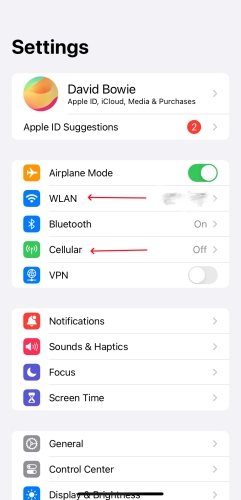
步驟1。啟動設定應用程式.
步驟2。選擇無線上網檢查Wi-Fi連接或輸入細胞打開它。
方法2。檢查存儲空間
低存儲會阻礙下載圖像。當您的iPhone耗盡空間時,它可能難以處理新媒體。通過刪除未使用的應用程序,照片或文件來清理一些空間,可以幫助確保您的設備具有足夠的能力處理iMessage中傳入的媒體。
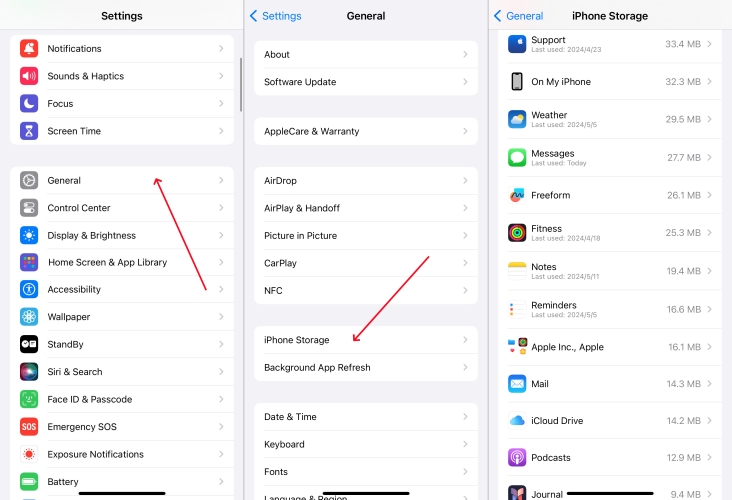
步驟1。首先,訪問設定。
步驟2。去一般> iPhone存儲,然後找到iMessage應用。
步驟3。輸入並清除緩存或清除其他應用程序的不必要文件。
方法3。檢查低功率模式
低功率模式旨在挽救電池壽命,但可以限制某些功能。如果啟用了此模式,則可以防止iMessage下載圖片。禁用低功率模式,可確保所有應用功能(包括媒體下載)都可以順利運行。
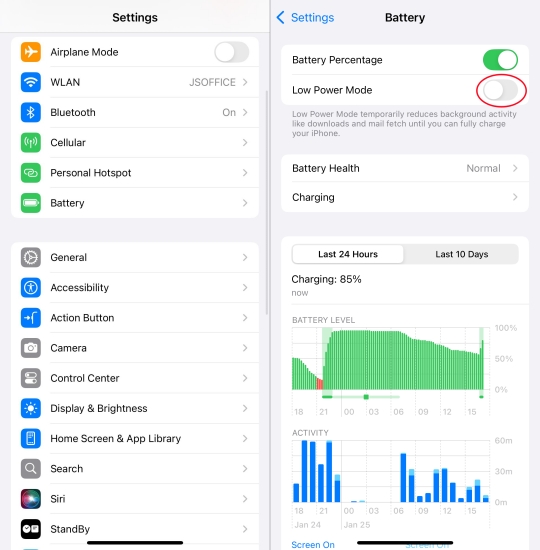
步驟1。定位設定。
步驟2。按電池然後關閉低功率模式。
方法4。檢查父母限制
父母控件有時會阻止某些內容,包括iMessage中的圖像。檢查這些限制並確保允許媒體下載可以解決問題。您可以調整這些設置,以為iMessage提供下載圖像的必要權限。
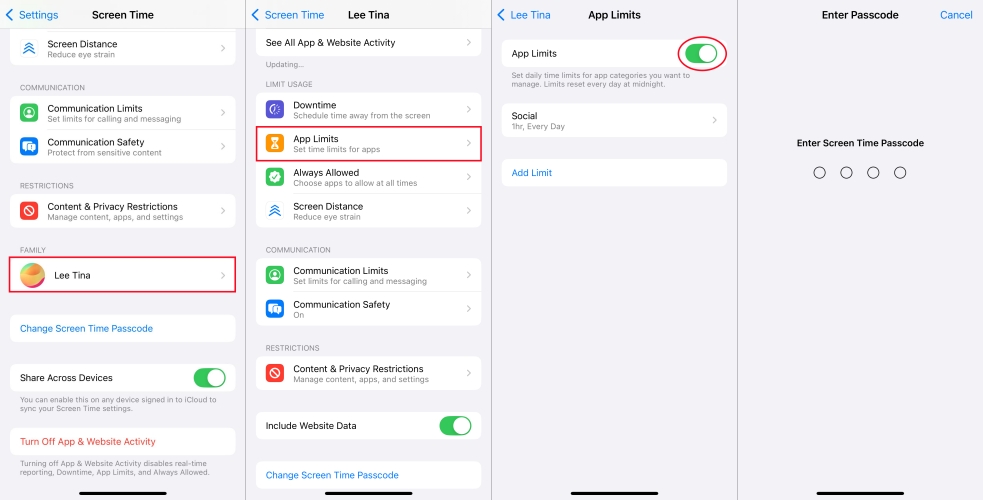
步驟1。去設定。
步驟2。點擊屏幕時間,然後點擊應用程序限制選項。
步驟3。如果打開iMessage,則可以關閉iMessage,或者您可以直接關閉應用程序限制。
第3部分。如何修復iMessage圖像未下載[高級修復]
如果簡單的檢查沒有解決此問題,則需要嘗試一些高級解決方案。這些修復需要更多的努力。但是,在處理這種持續的圖片下載問題時,通常是必要的。以下是修復圖像的六種高級方法不會下載問題。
方法1。重新啟動iMessage應用
有時,iMessage應用可能會遇到小故障,導致其無法下載圖片。重新啟動應用程序可以刷新其流程,解決任何臨時問題。此方法很簡單,通常可以有效解決圖像下載問題。
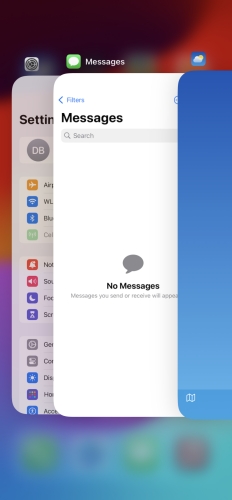
步驟1。前往背景並找到iMessage頁面。
步驟2。向上滑動,然後返回主屏幕以再次啟動它。
方法2。重新啟動iPhone
重新啟動iPhone是許多與軟件有關的問題的經典故障排除步驟。它清除了系統中的一些簡單故障,允許諸如iMessage之類的應用按預期運行。重新啟動通常可以解決iMessage媒體下載的問題,從而恢復正常性能。
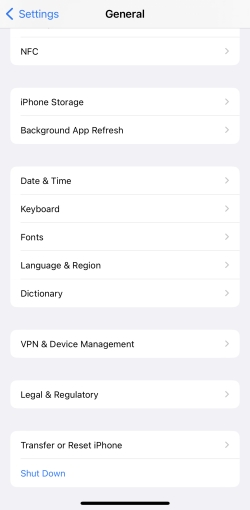
步驟1。去設定。
步驟2。輸入一般並滑動以獲取關閉。移動滑塊以關閉iPhone。
步驟3。然後再次按下側按鈕以重新啟動iPhone。
方法3。啟用MMS消息傳遞
MMS消息傳遞允許iPhone發送和接收多媒體內容。如果已禁用,消息應用程序可能不會再下載圖片了。在設置中驗證和啟用此功能可確保您的設備可以輕鬆處理圖像下載。
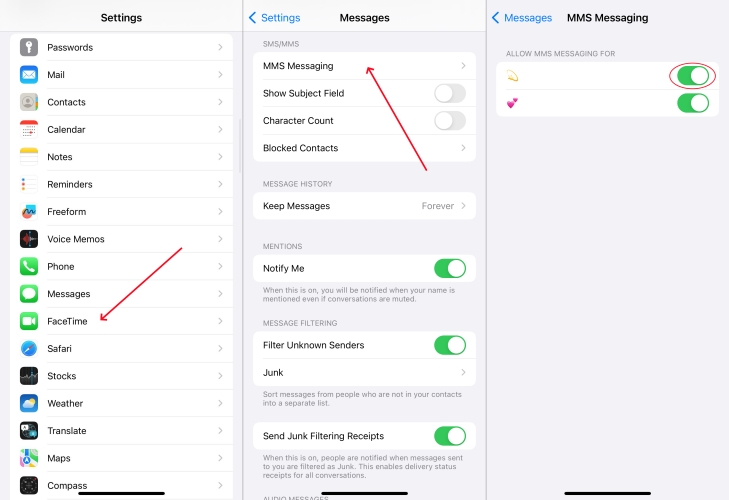
步驟1。進入設定。
步驟2。查找並選擇iMessage> MMS消息傳遞。
步驟3。啟用MMS消息傳遞消息應用程序可以接收和下載照片。
方法4。簽字並在iMessage中
這是通過簽署並返回iMessage來刷新帳戶與Apple服務器的連接的好方法。此過程可以解決諸如避免媒體下載的同步錯誤之類的問題。這是解決iMessage下載問題的簡單但有效的方法。
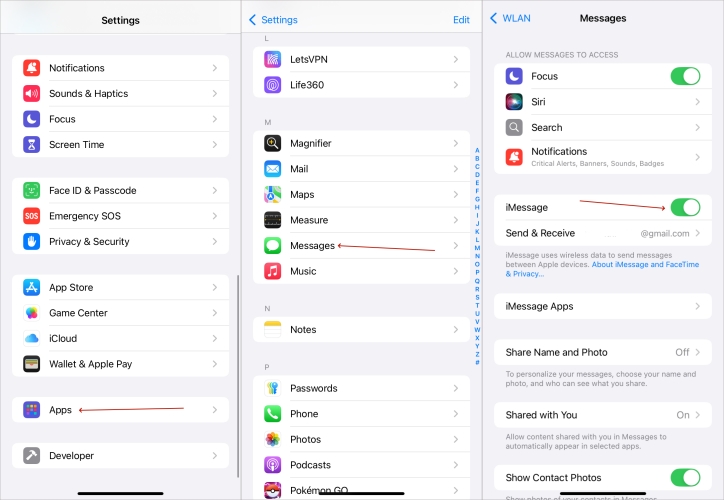
步驟1。跑步設定。
步驟2。按應用>消息。
步驟3。禁用iMessage按鈕,然後再次打開。
方法5。調整iCloud設置
如果將iCloud用於消息,請確保其正確配置是必不可少的。不與iCloud同步會導致圖像未下載。查看和調整iCloud設置可以解決這些同步問題,並正常下載iMessage圖片。
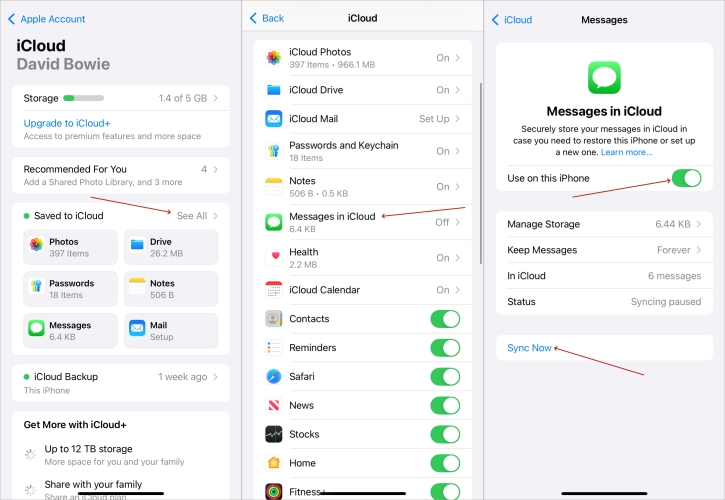
步驟1。去設定。
步驟2。觸碰iCloud>保存到iCloud。向下滾動以在iCloud中點擊消息。
步驟3。然後在此iPhone選項上啟用使用並點擊立即同步在底部。
方法6。聯繫蘋果支持
如果iMessage圖片仍然無法下載,請聯繫Apple支持。他們的團隊可以幫助確定與軟件,設置或您的帳戶相關的任何潛在問題,他們將指導您通過解決方案。通過電話,聊天或店內支持與專家協助聯繫。
第4部分。如何修復iMessage圖片未下載[一單擊]
Magfone IOS系統恢復是解決iMessage圖片下載問題和其他iOS故障的可靠和有效解決方案。 Magfone憑藉其高級維修功能,可讓您快速修復系統錯誤並恢復設備的正常功能,而不會丟失數據丟失。其用戶友好的接口確保即使是初學者也可以有效地解決問題,從而節省了時間和精力。問題是源於APP錯誤還是系統故障,Magfone都提供了一種有效的解決問題的方法。在幾個簡單的步驟中,您可以修復iMessage圖片下載問題,並再次享受不間斷的消息傳遞。
步驟1運行Magfone iOS系統恢復
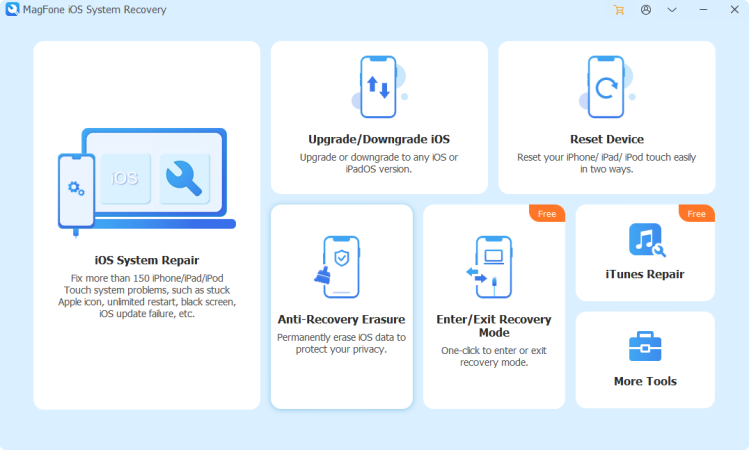
首先,通過USB電纜將iPhone鏈接到計算機,然後在該計算機上啟動Magfone iOS系統恢復程序。接下來,從主頁選擇iOS系統維修選項卡以開始維修過程。
步驟2選擇標準維修模式
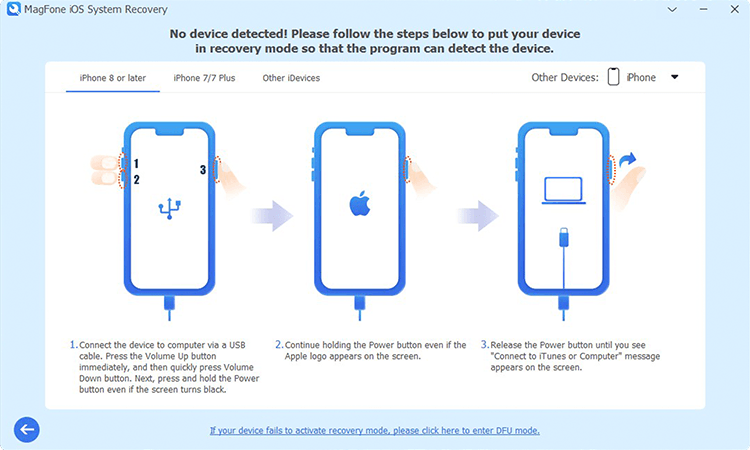
當您看到iOS系統維修模式時,請選擇標準維修以解決iMessage問題而不會丟失數據。該軟件將自動檢測您的設備,並指導您將iPhone置於恢復模式。
步驟3下載正確的固件軟件包
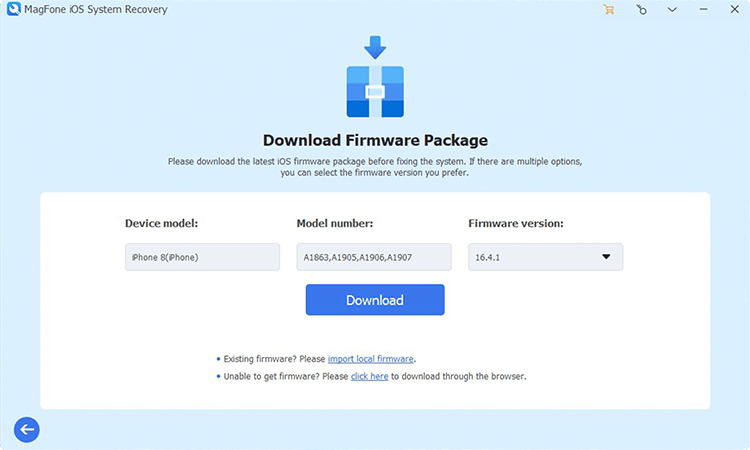
查看屏幕上顯示的設備信息,並確認與您的iPhone匹配。否則,選擇適當的固件版本,然後單擊下載以開始下載軟件包。
步驟4完成iMessage下載問題修復
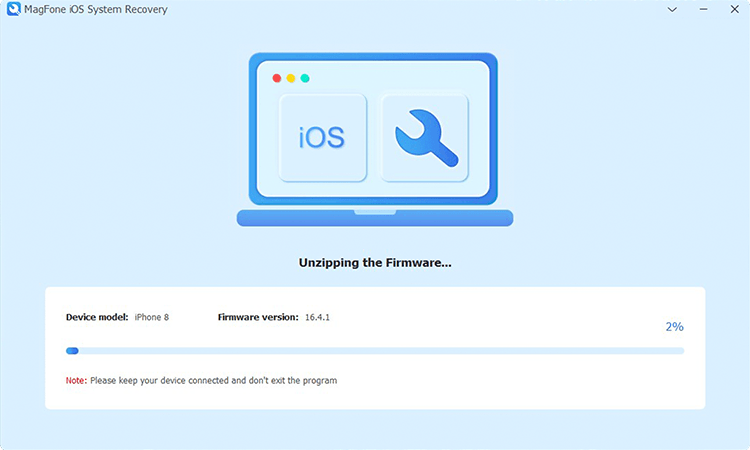
固件下載結束後,單擊“開始標準維修”以開始修復。等待維修過程完成,系統通知您的維修完整消息。您的iPhone將重新啟動,並且Imessage現在可以正常運行。
第5部分。結論
不下載圖片的iMessage可能是一個煩人的挫折,但這通常是可解決的問題。從基本檢查到高級解決方案,本指南提供了解決問題的完整路線圖。不要讓小型技術打ic毀了您的經驗 - 通過這些有效的方法,imessage的充分潛力。
